Windowsのネットワーク機能において、ユーザーアカウントを指定する場面(ユーザーアカウントごとに操作を制限する場面)では、必ず「ユーザーアカウントにパスワード設定」されている必要があります。
しかしながら、ネットワークアクセス時にパスワード入力が面倒、ユーザーアカウントにパスワードを設定したくないという場合には、以下の方法で、ネットワーク機能に対してパスワードがないユーザーアカウントがアクセスできる設定にすることができます。
セキュリティを考えると危険な設定なので、ネットワークに触れる人間が限られているなどの特殊環境以外では、適用しないことをオススメします。
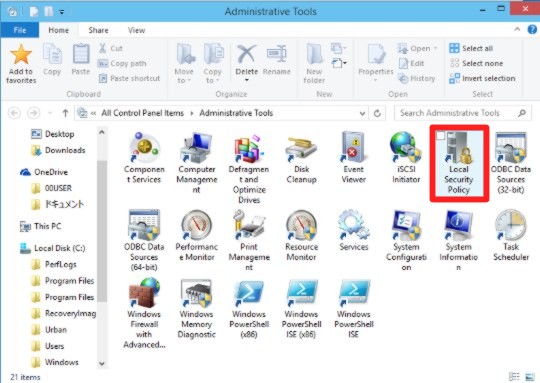
☆コントロールパネル(アイコン表示)から「Administrative Tools」を選択します。「Administrative Tools」から「Local Security Policy」を選択します。
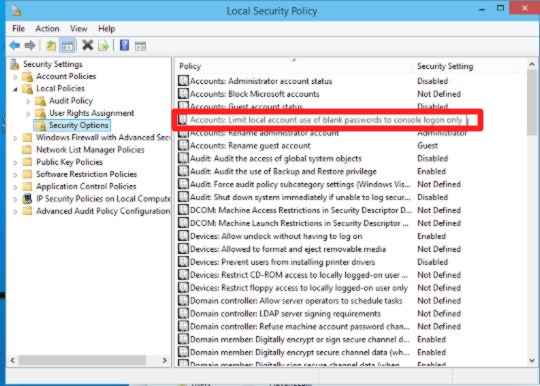
☆「Local Security Policy」から「Local Policies」-「Security Options」と選択して、「Accounts: Limit local account use of blank passwords to console logon only(アカウント:ローカルアカウントの空のパスワードの使用をコンソールログオンのみに制限する)」をダブルタップ(ダブルクリック)します。
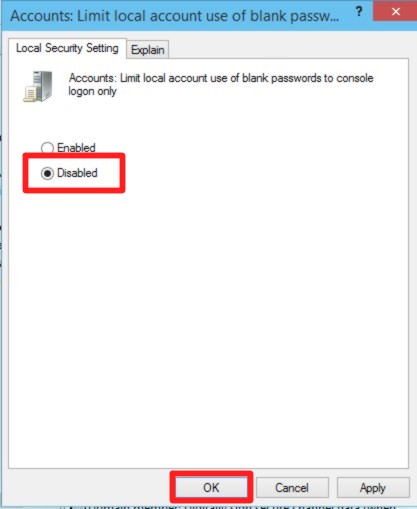
☆「Disabled」を選択します。以後パスワード無しのユーザーアカウントでも、接続許可設定さえ行っていれば、各種ネットワーク機能にアクセスすることができます。
しかしながら、ネットワークアクセス時にパスワード入力が面倒、ユーザーアカウントにパスワードを設定したくないという場合には、以下の方法で、ネットワーク機能に対してパスワードがないユーザーアカウントがアクセスできる設定にすることができます。
セキュリティを考えると危険な設定なので、ネットワークに触れる人間が限られているなどの特殊環境以外では、適用しないことをオススメします。
○設定手順
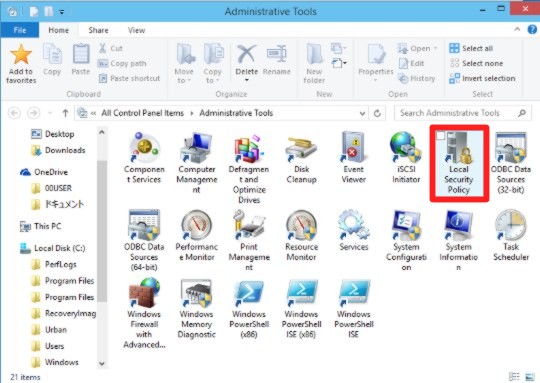
☆コントロールパネル(アイコン表示)から「Administrative Tools」を選択します。「Administrative Tools」から「Local Security Policy」を選択します。
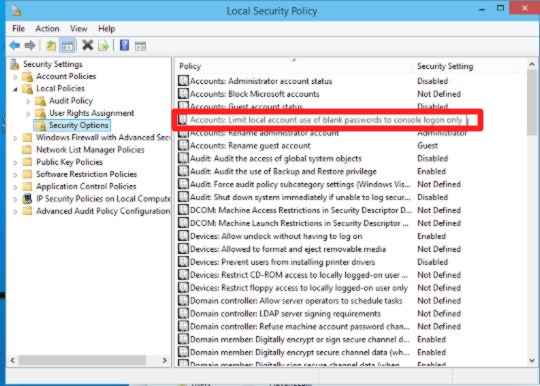
☆「Local Security Policy」から「Local Policies」-「Security Options」と選択して、「Accounts: Limit local account use of blank passwords to console logon only(アカウント:ローカルアカウントの空のパスワードの使用をコンソールログオンのみに制限する)」をダブルタップ(ダブルクリック)します。
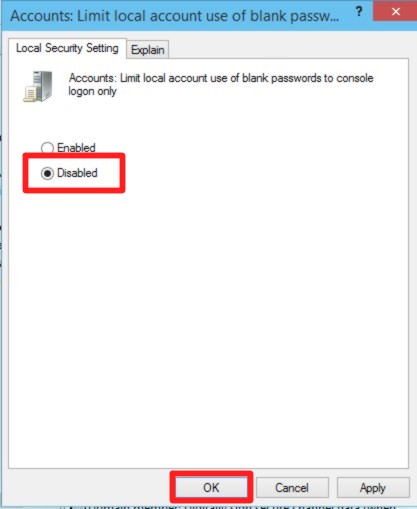
☆「Disabled」を選択します。以後パスワード無しのユーザーアカウントでも、接続許可設定さえ行っていれば、各種ネットワーク機能にアクセスすることができます。





 Copilotビジネス活用術
Copilotビジネス活用術







![[完全改定版]Windows 10上級リファレンス v2](https://hjsk.jp/00books/110/syouei-win10-jrv2-z.jpg)
